私が間違っていなければ、PuttyはおそらくWindowsオペレーティングシステムで最も人気のあるSSHクライアントです。
IT企業では、開発環境は通常リモートLinuxシステム上にあり、開発者はローカルシステムとしてWindowsを使用します。 Puttyは、WindowsマシンからリモートLinuxシステムに接続するために使用されます。
パテはWindowsだけに限定されません。このオープンソースソフトウェアは、LinuxとmacOSでも使用できます。
ちょっと待って! 「実際の」Linux端末がたくさんあるのに、なぜLinuxで別のSSHクライアントを使用するのでしょうか。 LinuxでPuttyを使用する理由はいくつかあります。
- WindowsでPuttyを長い間使用しているため、より快適に使用できます。
- SSH構成ファイルを手動で編集してさまざまなSSHセッションを保存するのは難しいと思います。 SSH接続を保存するPuttyのグラフィカルな方法を好みます。
- rawソケットとシリアルポートに接続してデバッグしたい。
理由が何であれ、UbuntuでPuttyを使用したい場合 または他のLinuxなら、確かにそうすることができます。その方法をお見せしましょう。
UbuntuLinuxへのPuttyのインストール
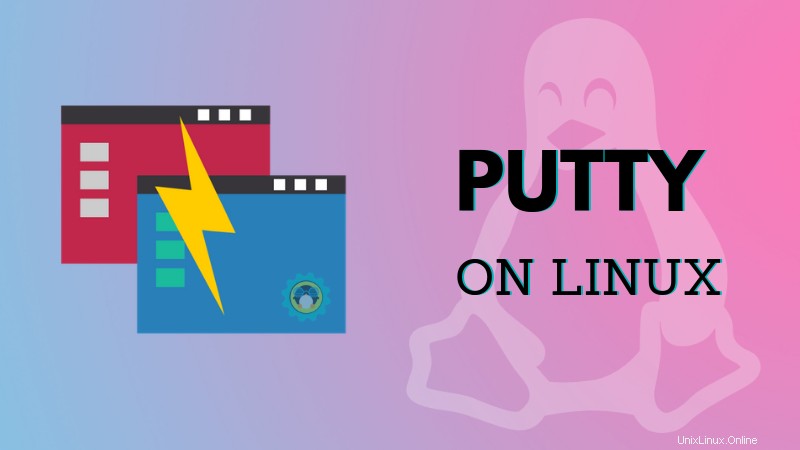
Ubuntuユーザーにとっての朗報は、PuttyがUbuntuのユニバースリポジトリで利用できることです。
UbuntuにPuttyをインストールするには、最初にユニバースリポジトリが有効になっていることを確認する必要があります。
sudo add-apt-repository universe
ユニバースリポジトリを有効にしたら、次のコマンドでUbuntuを更新する必要があります:
sudo apt update
この後、次のコマンドでPuttyをインストールできます:
sudo apt install putty
インストールしたら、メニューでパテを見つけることでパテを起動できます。
下のスクリーンショットでわかるように、PuttyのLinuxバージョンはWindowsバージョンと同じように見えます。
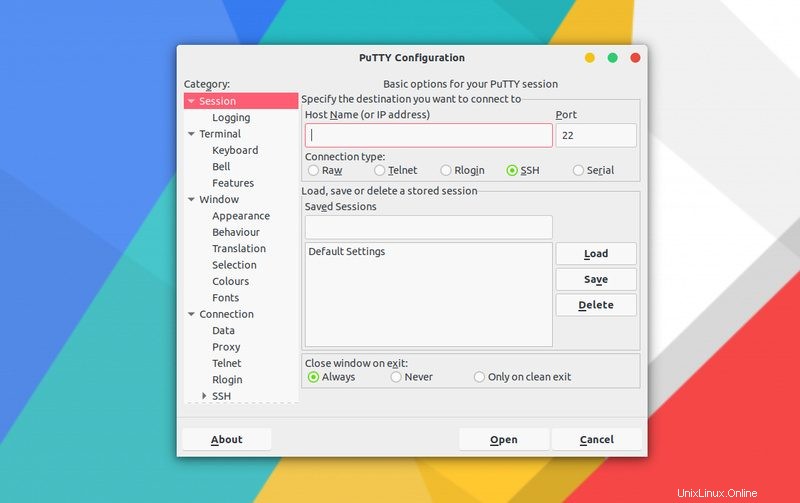
リモートシステムのホスト名またはIPアドレスを入力して接続すると、Puttyはホームディレクトリにすでに保存されているSSHキーを利用します。 SSHキー管理は非常に優れています。
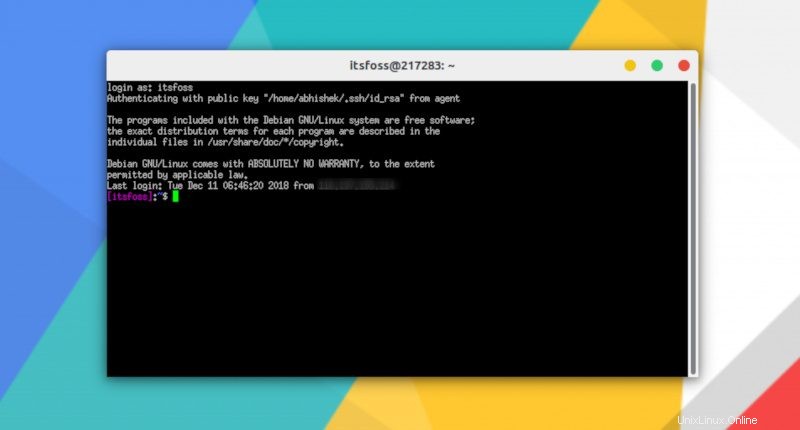
他のLinuxディストリビューションへのPuttyのインストール
PuttyはDebianで利用できるので、apt-getまたはaptitudeを使用してインストールする必要があります。
sudo apt install putty
PuttyはFedora/Red Hatでも利用可能であり、デフォルトのパッケージマネージャーを使用してインストールできます。
sudo dnf install putty
ArchLinuxベースのディストリビューションにPuttyを簡単にインストールすることもできます。
sudo pacman -S putty
Puttyはオープンソースソフトウェアであることを忘れないでください。本当に必要な場合は、ソースコードを介してインストールすることもできます。以下のリンクからソースコードをダウンロードできます。
PuttyソースコードをダウンロードするPuttyのようなSSHクライアントよりもネイティブLinuxターミナルの方が常に好きです。 GNOMEターミナルやターミネーターに慣れています。ただし、デフォルトのターミナルまたはLinuxのPuttyを使用するかどうかは個人の選択次第です
Linuxで複数のSSH接続を管理するために何を使用しますか?